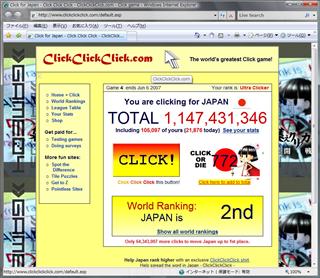斧(ACS) - (2008/08/03 (日) 01:05:49) の編集履歴(バックアップ)
バージョン1.x系列
| 斧3.0 | 斧1.x系列(安定版) | 公式の斧情報ページ |
斧(ACS) 安定版ダウンロード
※1.上がリンク切れの場合は、公式サイト内の
こちら
からダウンロード。
※2.動かない場合は下記
トラブルシューティング
を参照してください。
(最新版がリリースされると黒い窓にお知らせが出ます)。
ダウンロードできない方へ
以下を全て確認してみてください。
- インターネットオプション-言語-日本を一番上に。
- IEで「左クリック」。IE以外のブラウザでは落とせない場合あり。
- ダウンロード支援ソフトは使わない。(「何それ?」って人は気にしないで大丈夫)
使い方
わかりやすい使い方講座はこちら
画像入りで初心者にもわかりやすい
「斧使い方講座」
をぜひどうぞ!
※斧に付属した説明書もご参照ください。
※斧に付属した説明書もご参照ください。
5秒でわかる使い方
1.ダウンロードしたファイルを解凍(右クリック→「すべて展開」)。
2.解凍するとフォルダがあるので「f106acs1.9」を開く。
3.バッチファイルを実行!
▽IE6使用の方は
…「acs.bat」を。
▽IE7使用の方は
…「acs_ie7.bat」を。ダメなら「acs.bat」を。
4.黒い窓(DOS窓)が開き、IEが立ち上がってクリックサイトに飛んだら起動成功。
2.解凍するとフォルダがあるので「f106acs1.9」を開く。
3.バッチファイルを実行!
▽IE6使用の方は
…「acs.bat」を。
▽IE7使用の方は
…「acs_ie7.bat」を。ダメなら「acs.bat」を。
4.黒い窓(DOS窓)が開き、IEが立ち上がってクリックサイトに飛んだら起動成功。
- 斧を終了するときは、黒い窓を先に閉じてからIEを閉じてください。
- なお、単純に複数立ち上げても無意味な上、BAN(アク禁)されるので注意!
注意
- 初めて立ち上げるとき、Windowsのファイヤーウォールやセキュリティソフトが警告してくることがありますが、全て「接続を許可する」で大丈夫。安全です。
- 斧のニューバージョンがリリースされると、起動時に自動でアップデートしてくれます。
- 支援ツールやパッチは こちら からダウンロードできます。
うまく動かないときは
「
斧トラブルシューティング
」を見て対応してください。
TIPS
斧付属の小町ウインドウが開くようにする
「config」フォルダ内の「config.csv」を開き、「小町ウインドウ」の項目を「TRUE」にすることで斧付属の小町を開くことができます。しかし、斧付属のバージョンは小町サーバーに負担をかけるので、小町は単体バージョンをダウンロードすること推奨です。
スキン を適用すると斧の見た目を変えることができます。
クリックキャラ
#ref error :画像を取得できませんでした。しばらく時間を置いてから再度お試しください。
#ref error :画像を取得できませんでした。しばらく時間を置いてから再度お試しください。
デザイン系
#ref error :画像を取得できませんでした。しばらく時間を置いてから再度お試しください。
#ref error :画像を取得できませんでした。しばらく時間を置いてから再度お試しください。
女性向け
#ref error :画像を取得できませんでした。しばらく時間を置いてから再度お試しください。
#ref error :画像を取得できませんでした。しばらく時間を置いてから再度お試しください。
ねこ
#ref error :画像を取得できませんでした。しばらく時間を置いてから再度お試しください。
#ref error :画像を取得できませんでした。しばらく時間を置いてから再度お試しください。
アニメ系
#ref error :画像を取得できませんでした。しばらく時間を置いてから再度お試しください。
#ref error :画像を取得できませんでした。しばらく時間を置いてから再度お試しください。
その他のスキンやスキンの適用法は
ここ
を参考にしてください。
高速でクリックする
コンフィグをいじることで高速でのクリックが可能になります。
ただしアク禁される危険性が高まるので、固定IPの人は避けておいたほうが無難です。
(現在はデフォルトでONになっているので、設定の必要はありません。)
ただしアク禁される危険性が高まるので、固定IPの人は避けておいたほうが無難です。
(現在はデフォルトでONになっているので、設定の必要はありません。)
- 斧が起動中の場合は閉じます。
- 斧フォルダにある「config」フォルダを開き、中の「config.csv」をダブルクリックで開きます。
- 「クリック速度リミッター」と書かれている場所を見つけ、数値を「7」に書き換えます。(5,6あたりはかえってアク禁されやすいので7推奨)
- 上書き保存し、終了します。
無人モード(=放置モード)
寝るときや出かけるときなどPCの前から離れるときは無人モード推奨!
(現在はデフォルトでONになっているので、設定の必要はありません。)
(現在はデフォルトでONになっているので、設定の必要はありません。)
通常モードとの違い
- 認証画面になっても、ダイアログが出ません。
- 認証画面になってから、他動認証してもらうまでの間隔が短くなります。
無人モードにする方法
- 斧が起動中の場合は閉じます。
- 斧フォルダにある「config」フォルダを開き、中の「config.csv」をダブルクリックで開きます。
- 「無人モード,FALSE,認証を代理人に任せるかどうかの設定」と書かれている場所を見つけ、「FALSE」を「TRUE」に書き換えます。
- 上書き保存し、終了します。
(数字分の秒が代理認証されるまでの時間です)
[この画像はじめてみました]を出ないようにしたい
(現在はデフォルトで無人モードがONになっているので、設定の必要はありません。)
(代理はしたくないがダイアログを出したくない方にどうぞ。)
(代理はしたくないがダイアログを出したくない方にどうぞ。)
- [ダイアログを出ないようにしたい人は 「config」フォルダ内の「message.csv」 を開き、
「ACS006D,5,この画像は~」を探す→「ACS006D,1,この画像は~」に変更して保存。
公式の斧情報ページ
ここ
で最新版や斧支援ツールの更新情報が確認できます。
他動認証用ツール
小町
をダウンロードすると
1.会議室
2.認証文字種情報
3.認証画像Gallery
4.HPバトラー
5.分速スペシャル
6.Click×3の戦況
7.小町ランキング
8.斧バトル
9.斧バトル結果
A.ACS/斧が動かない?
B.小町の使い方と履歴
C.ACS/斧の入手
D.結城@斧にメール
0.白
1.会議室
2.認証文字種情報
3.認証画像Gallery
4.HPバトラー
5.分速スペシャル
6.Click×3の戦況
7.小町ランキング
8.斧バトル
9.斧バトル結果
A.ACS/斧が動かない?
B.小町の使い方と履歴
C.ACS/斧の入手
D.結城@斧にメール
0.白
があります。
ぜひ認証してみましょう。
ぜひ認証してみましょう。
斧作者さんのサイト:http://www.happy2-island.com/